
不安定な映像のビデオ安定化チュートリアルとは何ですか
不安定な動画の手ぶれ補正チュートリアルでは、Googleフォトから撮影済みの動画の手ぶれ補正機能を紹介します。
これは、多くの人が知らないGoogleフォトのビデオ編集に実装された優れたオプションです。
手ぶれ補正とは何ですか?
手ぶれ補正は、一度適用すると、ビデオ撮影の動きの流動性を向上させ、フッテージをよりプロフェッショナルな外観にすることができる技術の組み合わせです。
経験の浅いアマチュアによる撮影は、フレームが揺れていることで簡単に観察できます。
一言で言えば、震える撮影は、注意力の欠如、特にプロ意識の欠如の印象を残します。
手ぶれ補正にはXNUMX種類あります。
ハードウェアの安定化:
スタディカム -ビデオカメラのすべての軸でバランスをとることを目的としたスプリング、レバー、カウンターウェイトを備えたメカニズム。
ジンバルタイプのデバイス、電子的および機械的
OISまたは可動レンズレンズ、手ブレを補正する
ソフトウェアの安定化
EISまたは電子安定化は、クロップとジャイロスコープが画像を移動して動きを排除するために使用するスタビライザーです。
ソフトウェアの安定化 (ワープのような)-Googleフォト(アプリケーション)で使用される手法です iOS または Android)。 この方法では、フローティングクロップを適用して被写体を所定の位置に保持します。 このテクニックは、撮影後に適用できます。
Googleフォトの手ぶれ補正はどのように機能しますか?
撮影から、それは主題であることが確立されます。そして、それは通常最も焦点が合っていて、最も真ん中にあります。
被写体を確定した後、アルゴリズムを適用して切り抜きを適用すると、被写体が所定の位置に保持され、フレームの残りの部分が移動します。
Googleフォトですでに撮影されているビデオをどのように安定させることができますか?
- 不安定なビデオでギャラリーに移動し、Googleフォトに送信します
- アップロードしたら、Googleフォトで動画を開き、編集ボタンを押します
- タイムラインの下にあるフレームのあるボタンに移動してクリックします
- 彼はそれが安定するのを待ち、最後にコピーを保存します
Googleフォト、ビデオ編集などのその他の便利なチュートリアル

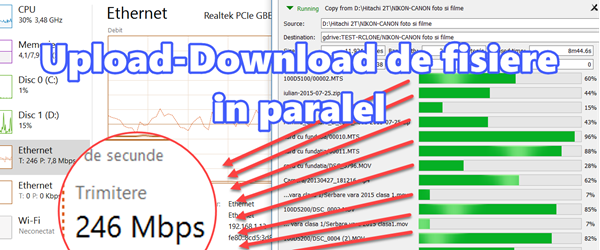
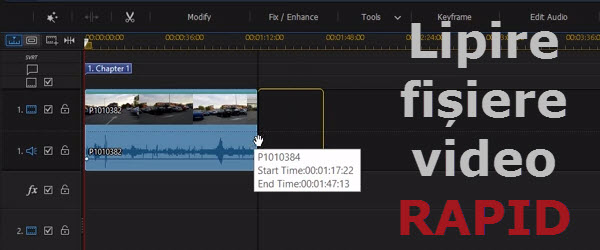
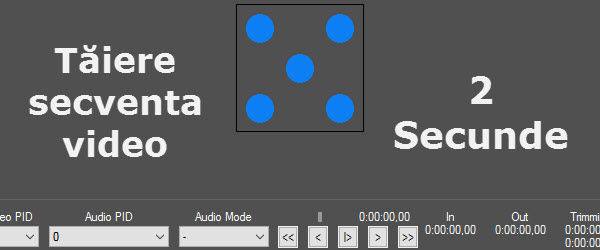







あなたの心を話す